iQOO 智慧型手機以其出色的相機性能而聞名,能夠捕捉細節豐富的高品質影像。但在更大的 iPad 螢幕上查看或編輯這些照片可以獲得更佳的體驗。無論您是想建立相簿、進行專業影像編輯,還是只是備份照片,了解如何將照片從 iQOO 傳輸到 iPad 都至關重要。
本指南將引導您了解 5 種經過驗證的方法,包括有線和無線解決方案,確保您能夠找到滿足您需求的正確方法。
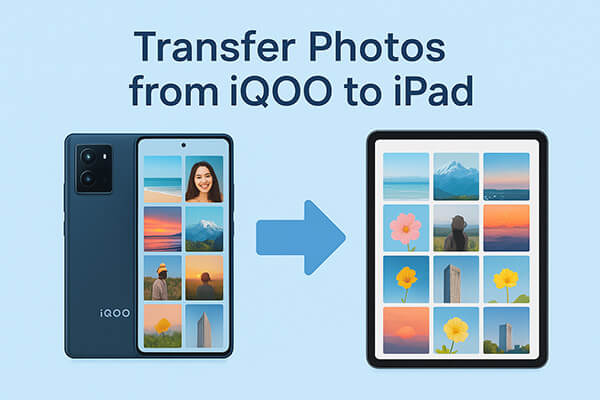
如果您正在尋找最快、最可靠的方法將照片從 iQOO 傳輸到 iPad 且不損失質量,那麼Phone Transfer是您的首選。該軟體可直接連接您的Android和iOS設備,讓您不僅可以移動照片,還可以移動影片、音樂、聯絡人等。
電話轉接的主要特點:
如何一鍵將照片從 iQOO 傳輸到 iPhone?請遵循以下簡單步驟:
01在電腦上下載、安裝並開啟 Phone Transfer。然後,使用 USB 連接線連接你的 iPhone 和 iQOO 裝置。
02軟體將自動偵測您的裝置並在介面上顯示其詳細資訊。請確保您的來源設備列在頂部中心;如果沒有,請點擊下拉式選單進行選擇。

03接下來,勾選「照片」選項繼續。選擇要傳輸的照片,然後按一下“匯出到裝置”,即可立即將照片從 iQOO 移至 iPhone。

如果您使用的是全新的 iPad,並且尚未完成初始設置,則可以使用 Apple 官方的「Move to iOS應用程式。此工具可讓您在 iPad 的初始設定期間將照片、影片和其他資料從 iQOO 一次傳輸到iOS 。
以下是使用「移至iOS將 iQOO 照片傳輸到 iPhone 的方法:
步驟 1. 在 iPad 設定畫面上,選擇「從Android移動資料」。

第 2 步。在您的 iQOO 裝置上,從 Google Play 下載並安裝 Move to iOS 。
步驟3.開啟應用程序,同意條款,然後點選「繼續」。
步驟4. 輸入iPad上顯示的6位元或10位代碼。 (轉到iOS代碼未顯示?”)

步驟5.選擇「照片」(以及其他數據,如果需要)進行傳輸。
步驟6.等待傳輸過程完成,然後完成iPad設定。
對於喜歡雲端儲存的用戶,Google Photos 提供了一種便捷的方式,可以透過無線方式將 iQOO 上的照片同步到 iPad。啟用後,您的照片將上傳到 Google 雲端,您可以透過任何擁有 Google 帳戶的裝置存取。
以下是使用 Google Photos 將照片從 iQOO 同步到 iPad 的方法:
步驟 1. 在您的 iQOO 裝置上安裝 Google Photos。
第 2 步。使用您的 Google 帳戶登入並在設定中啟用「備份和同步」。

步驟3.連接穩定的Wi-Fi網路並等待照片上傳。
步驟4. 在您的 iPad 上,安裝 Google Photos 並使用相同的帳號登入。
步驟5.隨時從應用程式存取或下載您的照片。
如果您想快速進行點對點傳輸,而無需使用雲端存儲,Send Anywhere 是一款很棒的免費應用程式。它允許您使用 6 位元密鑰或二維碼在Android和iOS設備之間共用檔案。
以下是使用 Send Anywhere 將照片從 iQOO 傳輸到 iPad 的方法:
步驟 1. 在 iQOO 和 iPad 上安裝 Send Anywhere。
第 2 步。在 iQOO 上,選擇要傳送的照片,然後點選「傳送」。
步驟3.記下6位元金鑰或掃描產生的二維碼。
步驟4. 在iPad上,開啟Send Anywhere,選擇“接收”,然後輸入金鑰或掃描代碼。
步驟5.傳輸將立即開始。

對於少量照片,將圖像從 iQOO 透過電子郵件發送到 iPad 是最簡單的方法。這種方法無需安裝任何其他應用程式即可快速共用。
以下是透過電子郵件將照片從 iQOO 發送到 iPad 的方法:
步驟1.開啟您的iQOO照片庫並選擇您想要傳送的圖片。
第 2 步。點選“分享”>“電子郵件”。
步驟3.輸入您在iPad上使用的電子郵件地址。
步驟4.發送電子郵件並等待上傳完成。
步驟5.在iPad上,打開電子郵件應用程式並下載照片附件。

有幾種方法可以將照片從 iQOO 傳輸到 iPad,從快速電子郵件共享和與 Google Photos 的雲端同步,到點對點應用程式(例如 Send Anywhere 和 Apple 的 Move to iOS 。但是,如果您想要快速的一鍵解決方案,既能保持原始品質又支援大量傳輸,那麼Phone Transfer是在 iQOO 和 iPad 之間無縫移動圖片的最有效選擇。
相關文章:
將簡訊從 iQOO 傳輸到 iPhone 的 2 種最佳方法
[已解決] 如何快速輕鬆地將音樂從 iQOO 傳輸到 iPhone?